Kui soovid oma kulmudele rohkem täidlust ja kaunimat kuju anda, oled õigesse kohtumise. See tõhus tehnika, mis on kombinatsioon "Dodge and Burn" ja juuksejoonistamisest, võimaldab sul oma kulme optiliselt tihedamaks muuta ja neile struktuuri anda. Selles juhendis näitan sulle, kuidas astme haaval oma kulme töödelda.
Olulised tähelepanekud
- "Dodge and Burn" ja juuksejoonistamise segu toob sinu kulmudele loomuliku täidluse.
- Õige pintsliseade ja läbipaistvuse sätted on realistliku tulemuse saavutamiseks üliolulised.
- Pööra tähelepanu kulmuhari suunale, et vältida ebaloogilist väljanägemist.
Astme 1: Uue tasandi loomine redigeerimiseks
Esimene asi, mida pead tegema, on uue "Dodge and Burn" tasandi loomine. Hoia All-klahvi all ja klõpsa ekraani allosas oleva väikese kihisümboli peal. Avanevas dialooge aknas nimeta kiht "Kulmud" ja seadista kihi režiim "Pehme valgus". Aktiveeri ruut, et täita kiht 50% halliga, ja kinnita sätted.
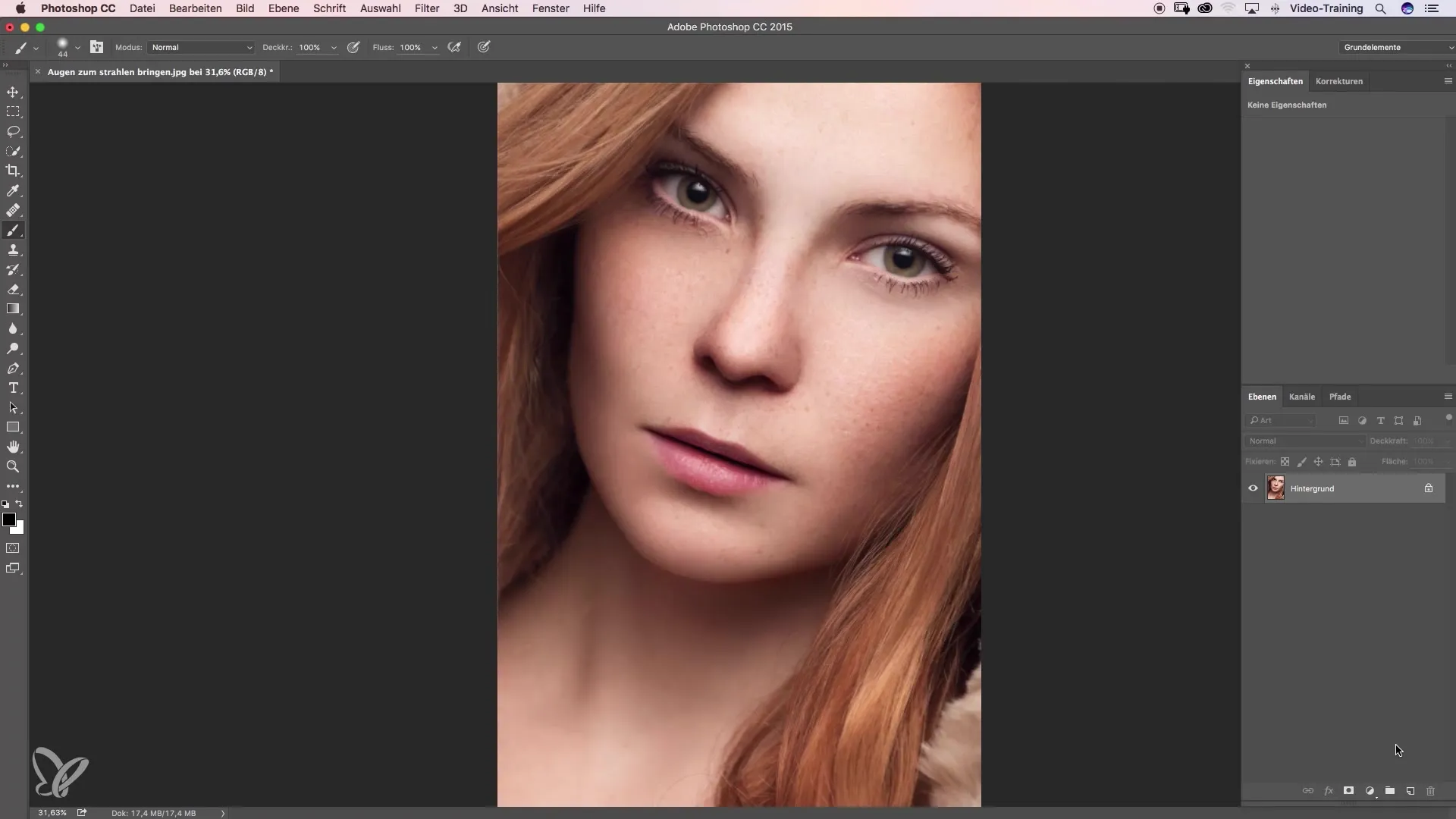
Astme 2: Kulmude lõhede täitmine
Nüüd saad oma kulmule lähemale hiilida ja selgelt näha väikeseid lõhesid, mida soovid kõrvalda. Vali pintslitööriist ja seadista kõva serv umbes 3 pikseli suuruse pintsliga. Läbipaistvuse seadmine peaks olema alguses 30%, et saaksid ettevaatlikult töötada. Proovi pintslit, värvides esimest korda lõhesid.
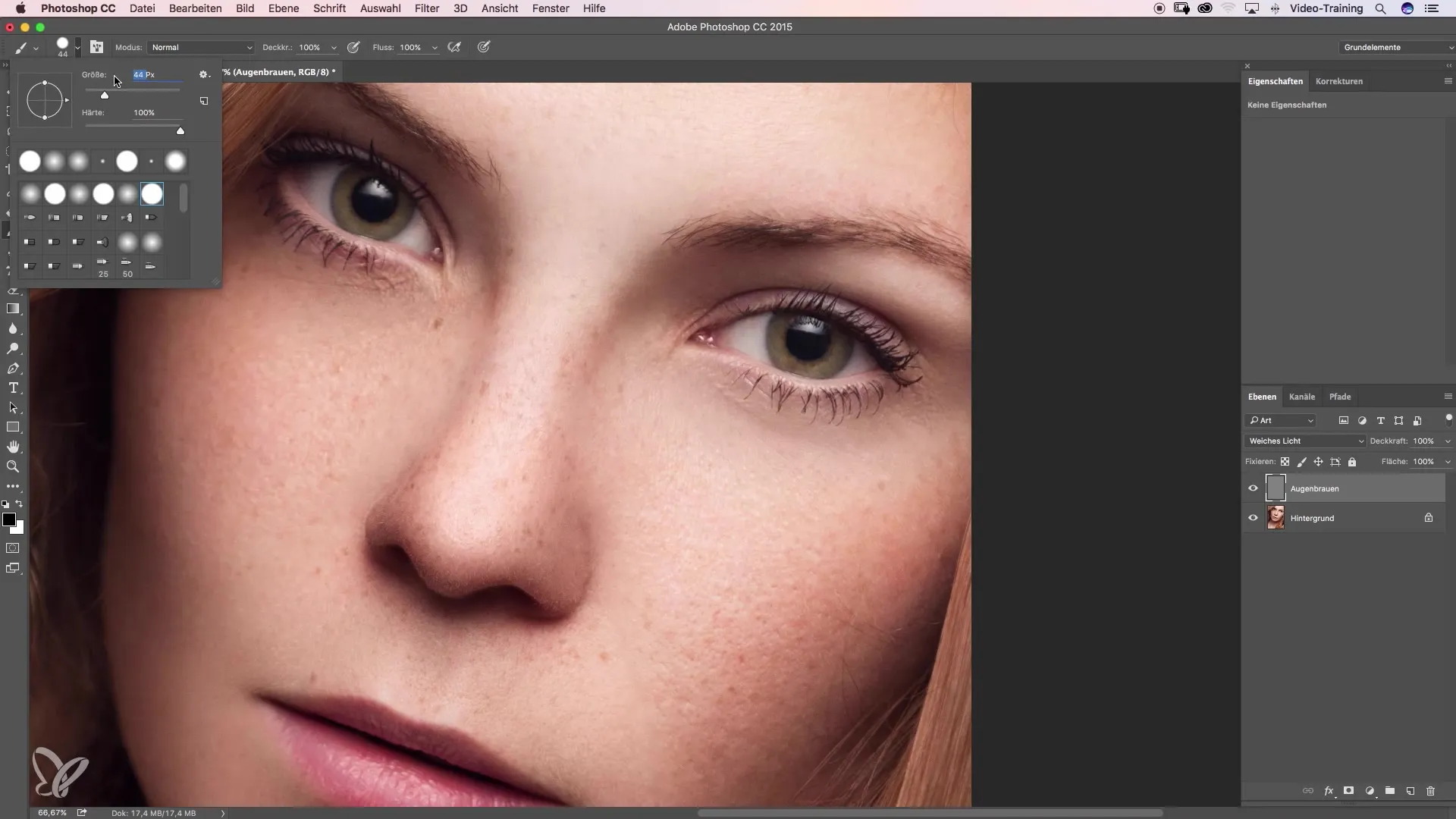
Astme 3: Pintslisuuruse ja läbipaistvuse kohandamine
Kui esimesed jooned ei peegelda loomulikke kulme, saad pintslisuurust ja läbipaistvust kohandada. Mine 2 pikseli pintslisuuruse juurde ja suurenda läbipaistvust 40%-ni. Värvi nüüd, jälgides, et joon oleks suunatud sama suunda, kuhu loomulikud kulmuhari kasvavad.
Astme 4: Värvi intensiivsuse kohandamine
Et kulmu värv ei oleks liiga domineeriv, võid lisada mustvalge seadistuskiht, et keskenduda ainult heledusele. Nii näed kohe, kus lõhed on, ilma et värv sind segaks. Mine jälle kulmukihti ja täida allesjäänud lõhed, hoides silmas kulmu kuju.
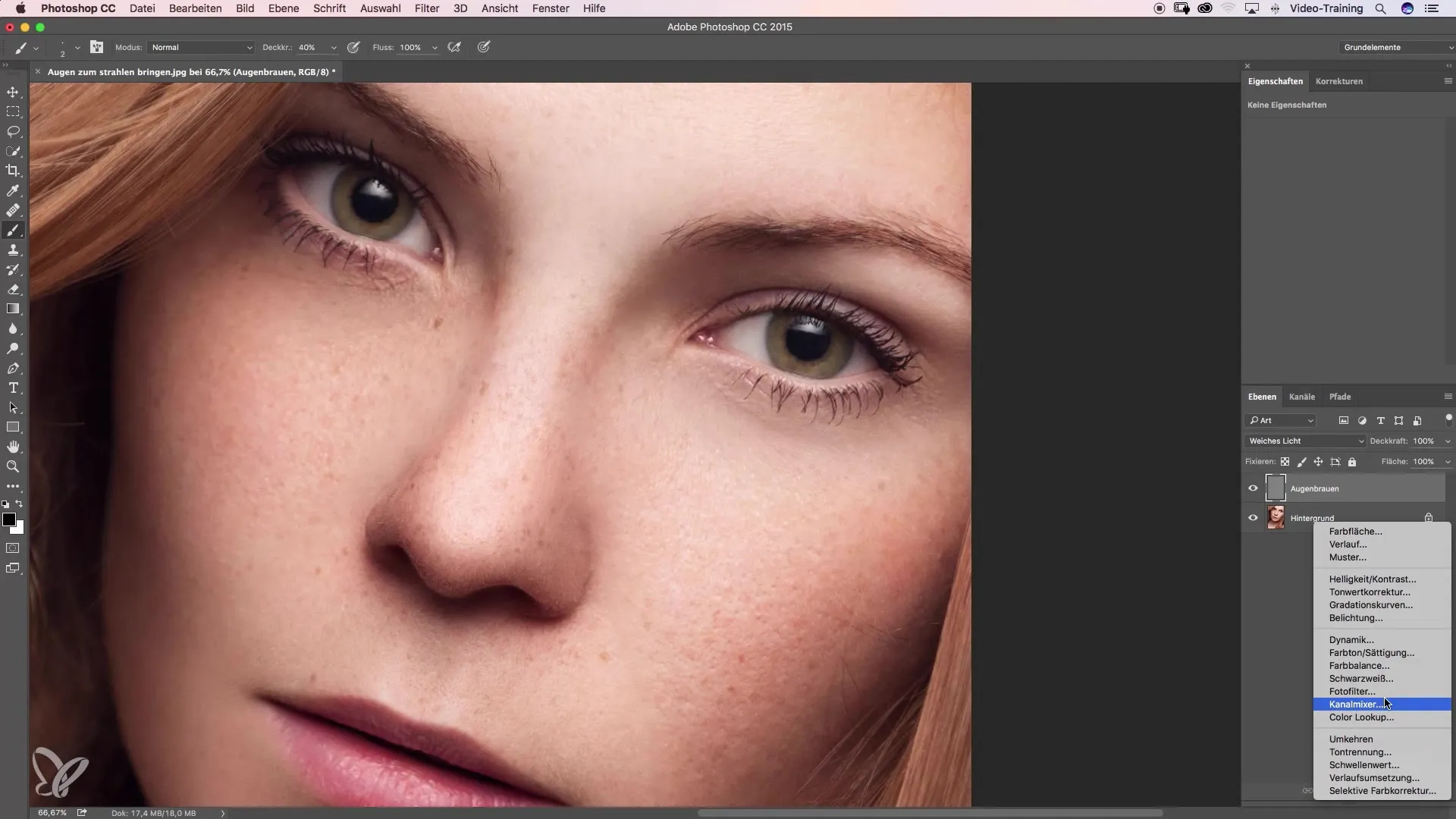
Astme 5: Enne ja pärast võrdlemine
Kui oled tulemusega rahul, suurenda ja võrdle pilti enne ja pärast redigeerimist. Vaata erinevusi: kulmud peaksid nüüd olema ühtlasemad ja täidlasemad.
Astme 6: Tooni lisamine
Kuna värv võib nüüd liiga intensiivne olla, loo uus tühi kiht, seadista see "Värv" režiimile ja nimeta see "Toonideks". Vali taas pintslitööriist ja seadista pehme serv. Vali sobiv kulmuvärv ja värvi umbes 20% läbipaistvusega ettevaatlikult kulmudele.

Astme 7: Lõplikud kohandused
Et kulmud veel loomulikumad välja näeksid, võid naha värvi kulmude ümber veidi võtta ja seda värvi õrnalt peale kanda. Veendu, et lõhed ja toonid oleksid hästi integreeritud, et kogu pilt harmooniline püsiks. Tee juhul, kui on vaja, mõned kohandused.
Astme 8: Lõplik enne ja pärast võrdlemine
Pärast töötlemise lõpetamist peaksid näitama lõpliku enne ja pärast võrdlemise, et demonstreerida kogu tulemust. Nii on selge, kui palju loomulikumad ja täidlasemad kulmud nüüd välja näevad.
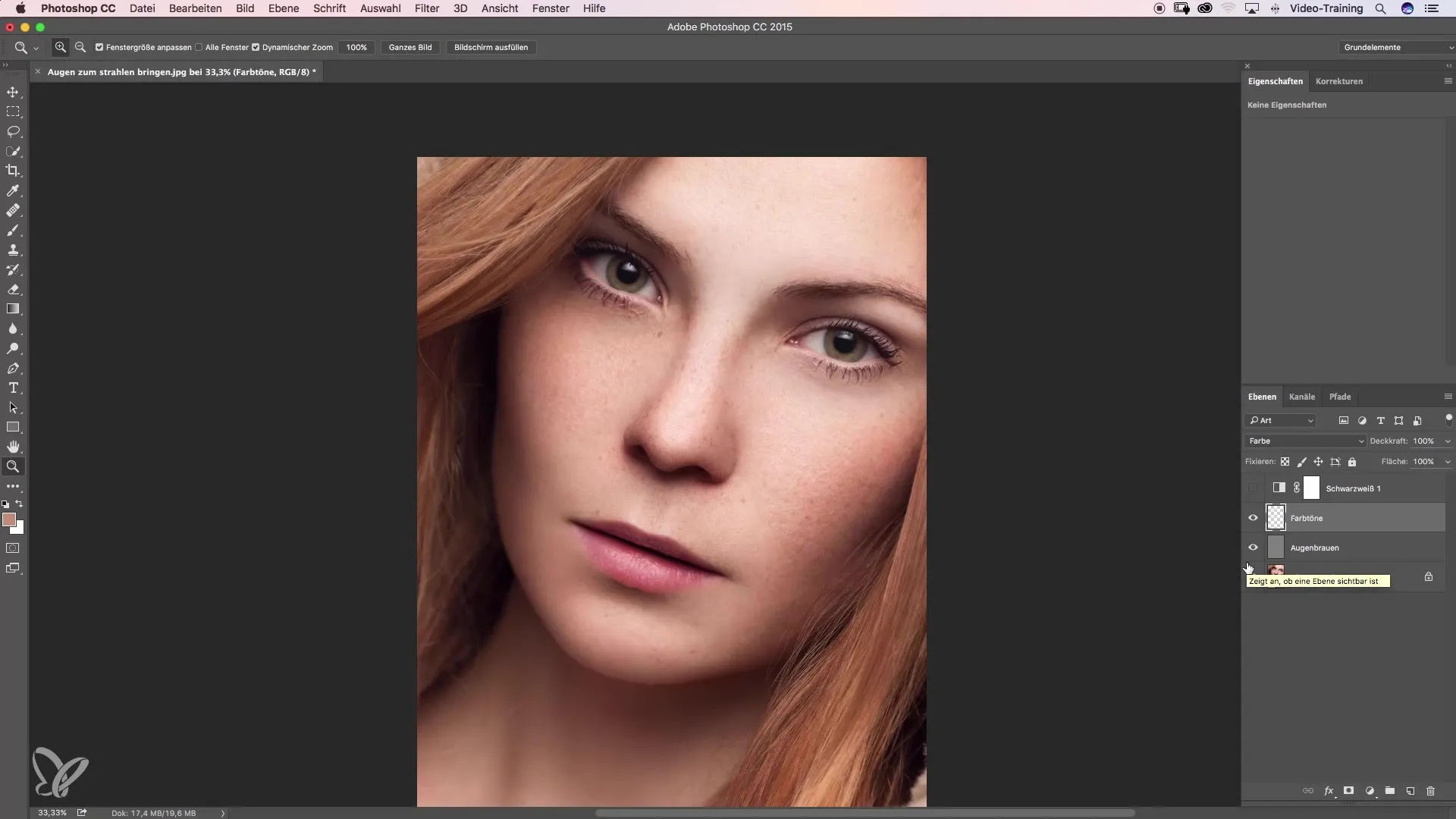
Kokkuvõte - kulmude tihedamaks muutmine kergesti
Selle juhisega oled õppinud kõik sammud, et muuta oma kulmid tihedamaks. "Dodge and Burn" ja õige juuksejoonistamise kombinatsioon teeb loomuliku tulemuse saavutamise lihtsaks. Ole ettevaatlik, pööra tähelepanu detailidele ja katseta värvide ja tööriistadega.
Küsimused ja vastused
Kui sageli saan seda tehnikat kasutada?Sa saad seda tehnikat kasutada nii sageli, kui see sind rahuldab, nii kaua kui annad oma kulmudele piisavalt aega taastuda.
Millist programmi vajan redigeerimiseks?Selle juhise puhul räägitakse Photoshopist või sarnastest pildiredigeerimistarkvaradest, millel on kihifunktsioonid.
Kas need sammud sobivad algajatele?Jah, sammud on kergesti jälgitavad, mistõttu saavad ka algajad need ellu viia. Ole kannatlik ja harjuta regulaarselt.


